3DEXPERIENCE 사용자는 북마크에 추가 도구를 사용하여 SOLIDWORKS 파일을 북마크 앱에 추가할 수 있습니다. 이렇게 하면 파일을 쉽게 찾을 수 있도록 폴더로 구성할 수 있습니다.
또한
최근 북마크에 추가 
도구를 사용하여 최근 북마크 중 하나에 파일을 추가하고 북마크 폴더 구조를 탐색하지 않을 수 있습니다.
-
 를 클릭합니다.
를 클릭합니다.
편집기에 북마크 앱과 해당 폴더가 표시됩니다.
-
파일을 북마크 지정하려면 FeatureManager 디자인 트리에서 파일을 선택하고 다음 중 하나를 수행합니다.
- 라이프사이클 및 협업 CommandManager에서
 를 클릭합니다.
를 클릭합니다.
- 라이프사이클 및 협업 도구 모음에서 북마크에 추가
 를 클릭합니다.
를 클릭합니다.
- 를 클릭합니다.
FeatureManager 디자인 트리에서 파일을 오른쪽 클릭하고 를 선택할 수도 있습니다.
대화 상자에서
Bookmark Editor 열기 및
북마크에 추가 명령을 키보드 바로가기 또는 마우스 제스처로 추가할 수 있습니다.
S 키

를 사용하여 이러한 명령을 검색하고 바로가기 도구 모음에 고정할 수도 있습니다.
-
북마크 선택 대화 상자에서 북마크 폴더를 선택하거나 새 북마크 폴더를 만든 다음 선택을 클릭하여 파일을 북마크 지정합니다.
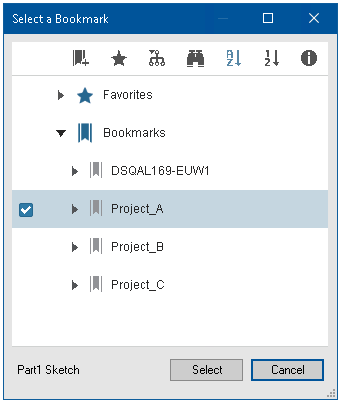
알림:
파일이 성공적으로 북마크되면 알림이 확인해 줍니다. 파일이 선택한 위치에 이미 북마크된 경우 이를 알리는 메시지가 표시됩니다.
북마크에 쓰기 권한이 필요한 경우 알림이 나타납니다. 고정, 완료됨 또는 보관됨 상태인 북마크는 일반적으로 읽기 전용이므로 저장 중에 북마크 적용과 같은 특정 작업을 수행할 수 없습니다. 이러한 경우 선택, 적용, 모두에 적용 및 선택 항목에 적용 등의 옵션을 북마크 선택 대화 상자, 3DEXPERIENCE에 저장 대화 상자, 3DEXPERIENCE에 일괄 저장 도구 및 의 기본 북마크 선택에서 사용할 수 없습니다. 북마크에서 다운로드와 같은 일부 작업은 읽기 권한만 필요로 하지만 정보 제공을 위해 알림은 계속 표시됩니다.